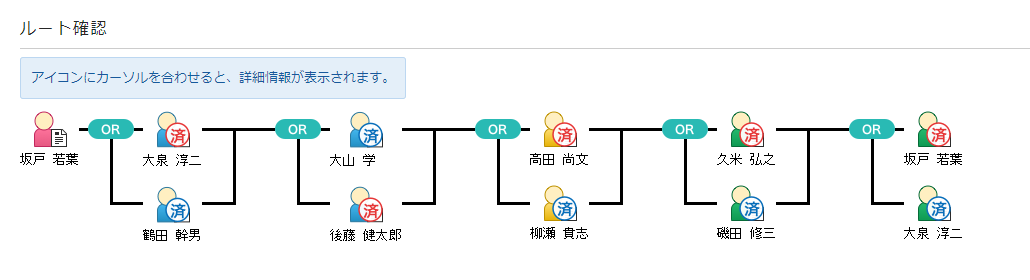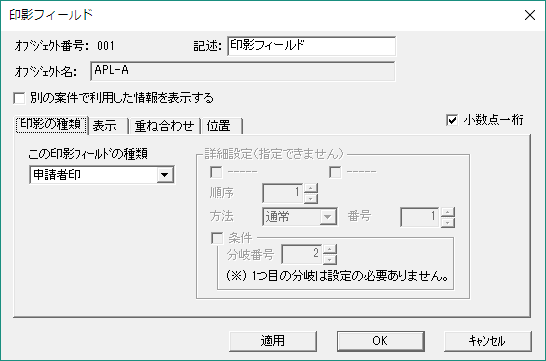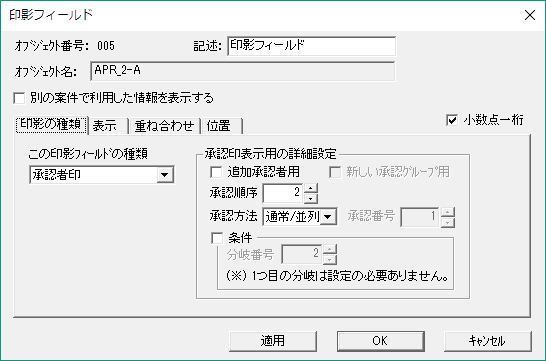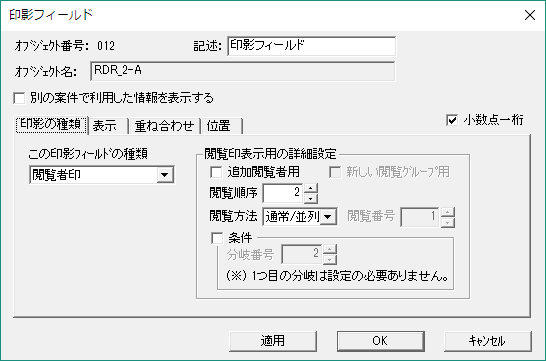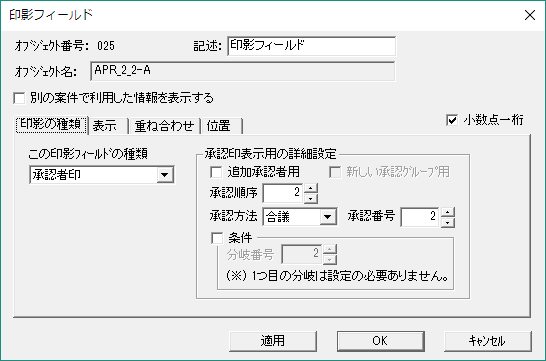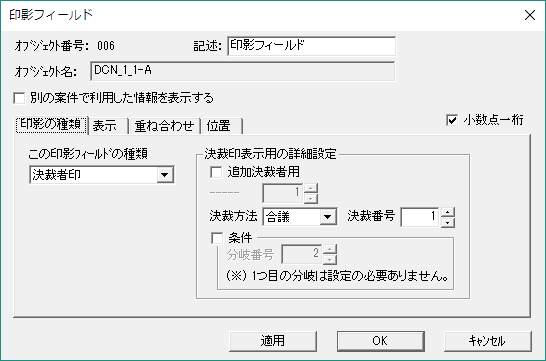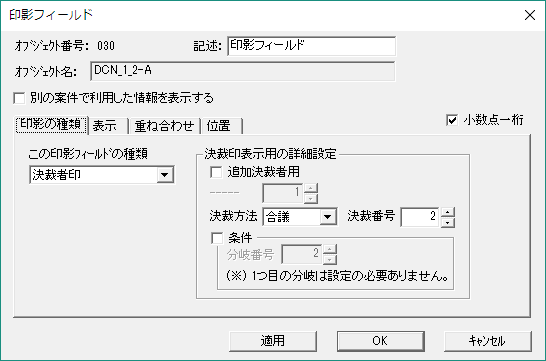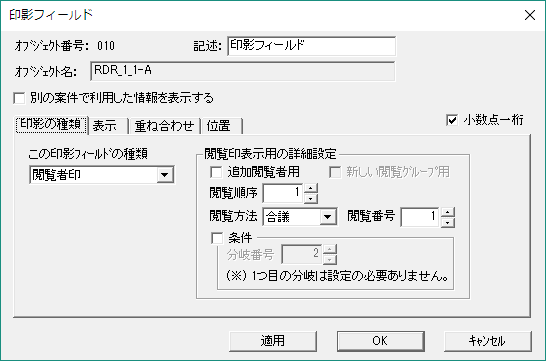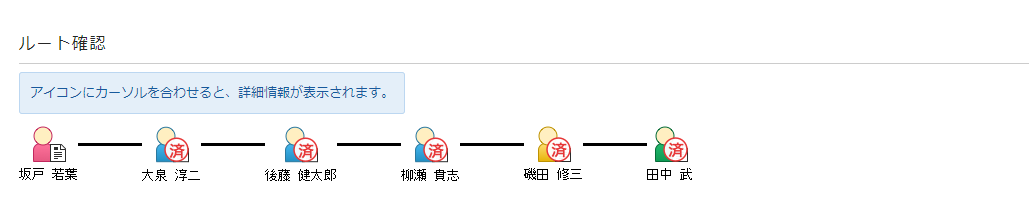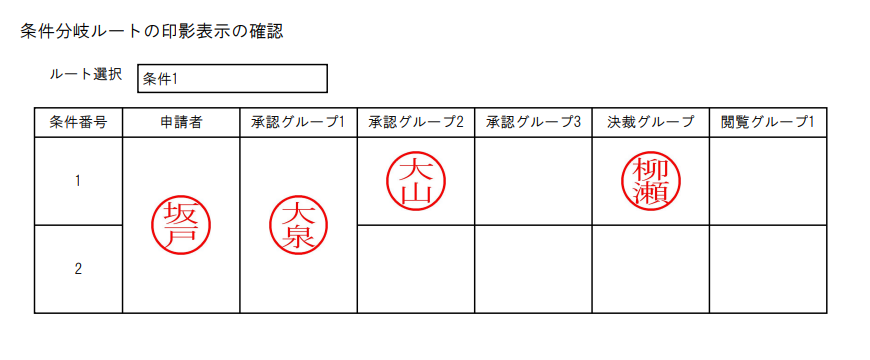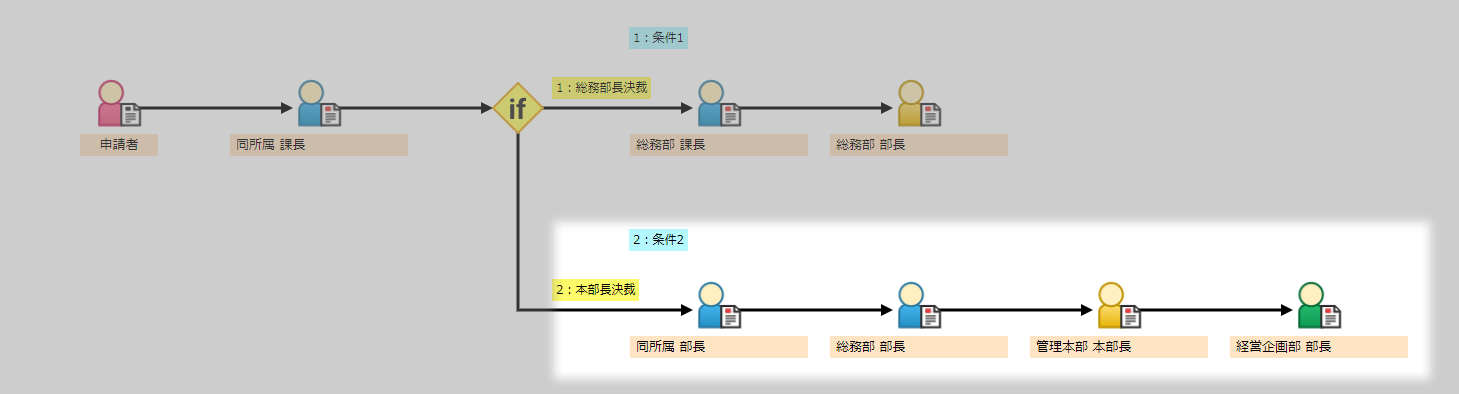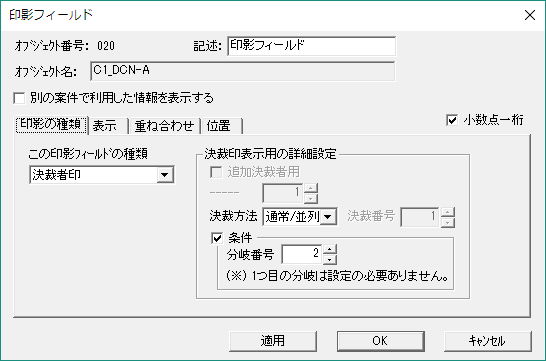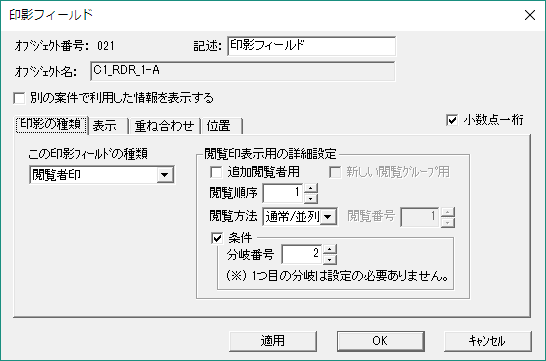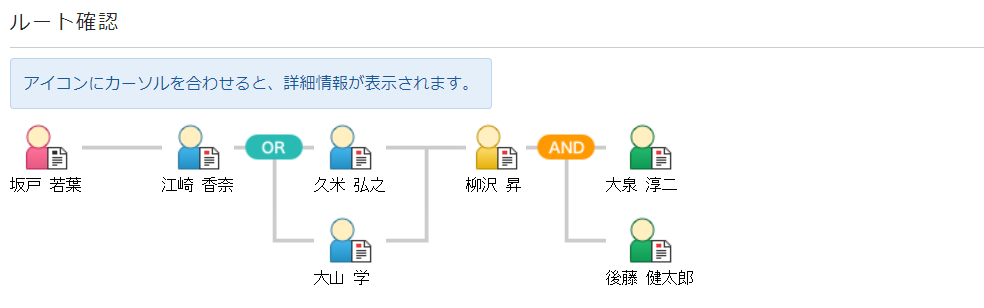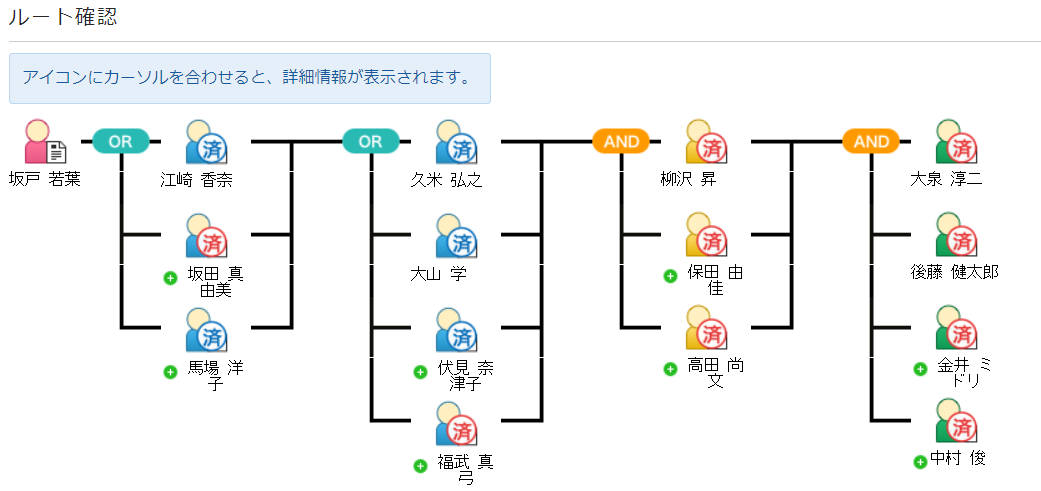承認ルートにあわせた印影を設定する¶
ワークフローシステムでは、承認ルートにあわせて、フォーム上に自動的に印影を表示することができます。
本項では、承認ルートに応じた印影フィールド(※)の設定方法を説明します。
※Liteフォームの場合、自動印影フィールド
ここでは、以下のケースについて説明します。
ヒント
Liteフォームとフォーム/旧バージョン形式のフォームでは、オブジェクトの設定画面が異なります。
ここでは、フォーム/旧バージョン形式のフォームの設定画面をベースに設定方法を説明します。
Liteフォームの自動印影フィールドを利用する場合は、以下の内容を確認の上、設定および項目を読み替えて参照ください。
通常/並列(OR)承認者のルート¶
グループ内の承認者が1名のみの「通常」、または、複数名のうちいずれか1名が承認する「並列(OR)」承認者の印影設定について説明します。
設定方法
◇ルート例(通常)
◇ルート例(並列)
◇ドキュメント出力例
印影フィールドの設定
通常、並列ともに、各ユーザーの印影を表示するには以下のように設定します。
ヒント
並列(OR)承認の場合も、実際に承認を行う承認者は1名となるため、通常と並列は同じ設定になります。
合議(AND)承認者のルート¶
グループ内に承認者が複数存在し、そのすべての承認者が承認する「合議(AND)」承認者の印影設定について説明します。
設定方法
◇ルート例(合議)
◇ドキュメント出力例
印影フィールドの設定
条件分岐を含むルート¶
条件分岐を含むルートの印影設定について説明します。
注意
Liteフォームの自動印影フィールドは、条件分岐以降のユーザーの印影は表示できません。
設定方法
◇ルート編集画面例
◇ルート例(条件分岐1)
◇ルート例(条件分岐2)
◇ドキュメント出力例(条件分岐1)
◇ドキュメント出力例(条件分岐2)
ヒント
ドキュメント出力例では、説明の都合上、条件分岐ごとに別の場所に印影フィールドを配置していますが、 実際の運用では、各条件分岐の印影フィールドを重ねて配置することで、異なる条件分岐を通過した時にも、 同じ場所に印影を表示することができます。
印影フィールドの設定
グループ 承認順 設定 ポイント 申請者 - 
- 申請者の印影を表示するため、[この印影フィールドの種類] で「申請者印」を選択
承認1 - 
- 承認者の印影を表示するため、[この印影フィールドの種類] で「承認者印」を選択
- 1つめの承認グループのため、[承認順序] は「1」を選択
- 承認グループ内の承認者は1名のため、[承認方法] は「通常/並列」を選択
条件分岐後の設定 ~ 条件1の設定
条件分岐以降の印影フィールドは、分岐後のルートにあわせて設定します。
ただし、1つめの分岐については、条件分岐用の設定は不要です。条件分岐がないルートと同様の設定を行います。
追加した承認者/決裁者/閲覧者が存在するルート¶
ルート変更により、ルート上に承認者、決裁者および閲覧者が追加された場合の印影設定について説明します。
注意
Liteフォームの自動印影フィールドは、追加したユーザーの印影は表示できません。
なお、「追加時に追加承認者として扱う」設定が無効の承認グループに追加されたユーザーの印影は表示できます。
「追加時に追加承認者として扱う」設定の詳細は、 ヒント を参照ください。
設定方法
◇ユーザー追加前ルート例
◇ユーザー追加後ルート例
◇ドキュメント出力例
印影フィールドの設定
ヒント
ルート設定の承認グループのプロパティにて「追加時に追加承認者として扱う」のチェックを外すことで、追加された承認者を追加承認者ではなく予めルート上に配置されていた承認者と同等に扱うことができます。

同等に扱うことで、追加した承認者用の印影フィールドに「追加承認者用」のチェックは不要となり、予めルート上に配置されているOR承認者やAND承認者と同じ設定で印影が表示できます。 追加した承認者とルート上に予め配置されていた承認者を区別せず、承認順に印影を表示したい場合は「追加時に追加承認者として扱う」のチェックを外してください。
その場合の印影フィールドの設定は、「 通常/並列(OR)承認者のルート」と「 合議(AND)承認者のルート」をご参照ください。なお、以下のように追加した承認者と予めルート上に配置されていた承認者の印影を区別して表示したい場合は、「追加時に追加承認者として扱う」にチェックを入れて、追加した承認者とルート上に予め配置されていた承認者を区別する必要があります。
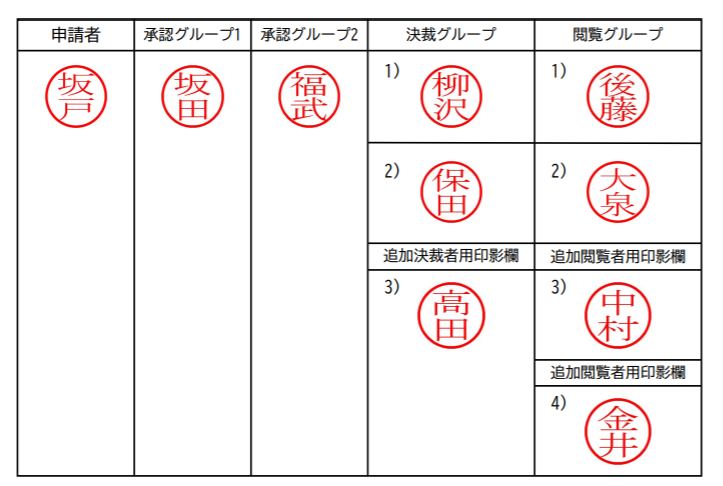
挿入した承認者/決裁者/閲覧者が存在するルート¶
ルート変更により、ルート上に承認者、閲覧者が挿入された場合の印影設定について説明します。
注意
Liteフォームの自動印影フィールドは、挿入したユーザーの印影は表示できません。
設定方法
◇ユーザー挿入前ルート例
◇ユーザー挿入後ルート例
◇ドキュメント出力例
印影フィールドの設定